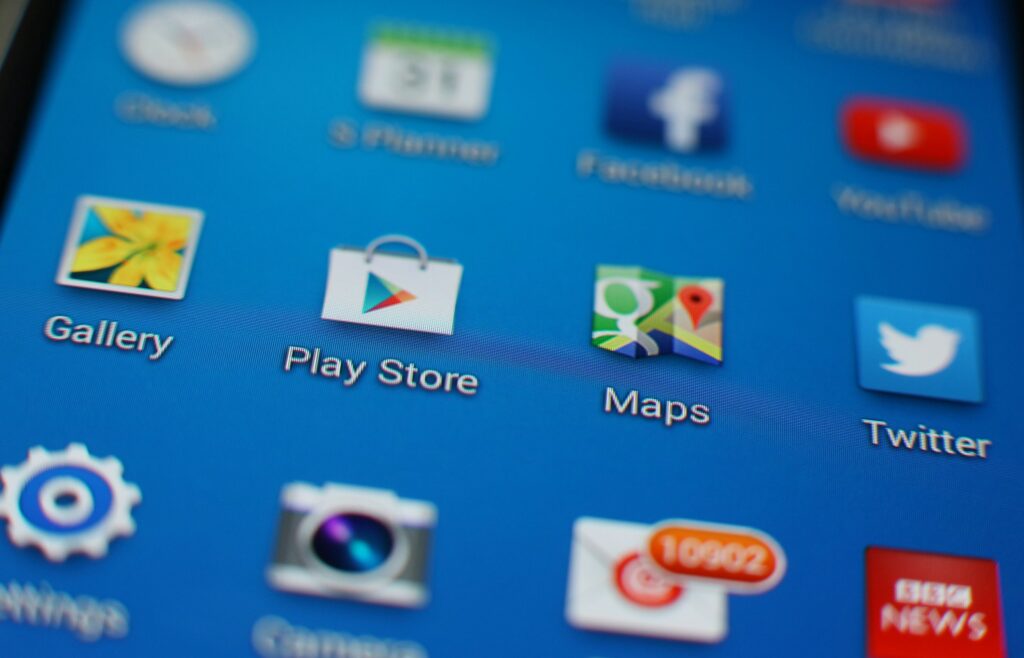
Uživatelé Androidu mají přístup do mnoha obchodů s aplikacemi, včetně Google Play, Amazon Appstore pro Android, Galaxy Apps (pokud máte zařízení Samsung) a řadu dalších – některé legitimní a některé ne. Tento článek vysvětluje, jak bezpečně stahovat aplikace; pokyny se vztahují na smartphony a tablety se systémem Android 7.0 Nougat a novějším.
Jak stahovat aplikace na Google Play
Aplikace Obchod Google Play je integrována do všech zařízení Android. Zde je postup, jak stahovat aplikace z obchodu: Kromě smartphonu nebo tabletu si můžete stáhnout aplikace Google Play z počítače. Google udržuje běžící seznam zařízení podporovaných Obchodem Play.
-
Otevři Google Play obchod na smartphonu nebo tabletu.
-
Vyhledejte aplikaci, kterou chcete stáhnout, nebo vyberte kategorii, například Hry nebo Filmy a televizenebo jiné filtry jako Výběr redakce nebo Rodina.
-
Klepněte na výpis aplikace.
-
Klepněte na Nainstalujte. Po dokončení stahování nainstalujte se změní na Otevřít.
Google Play na počítači
Můžete spravovat stahování aplikací na ploše pro všechny telefony nebo tablety Android, které jste připojili k účtu Google. Používání Obchodu Play na ploše je výhodné, pokud používáte více než jedno zařízení nebo spravujete stahování aplikací pro ostatní, například pro vaše děti.
-
V prohlížeči na počítači přejděte na play.google.com.
-
Vyhledejte aplikaci, kterou chcete stáhnout, nebo klikněte Kategorie, Nejlepší žebříčkynebo Nové verze procházet knihovnu.
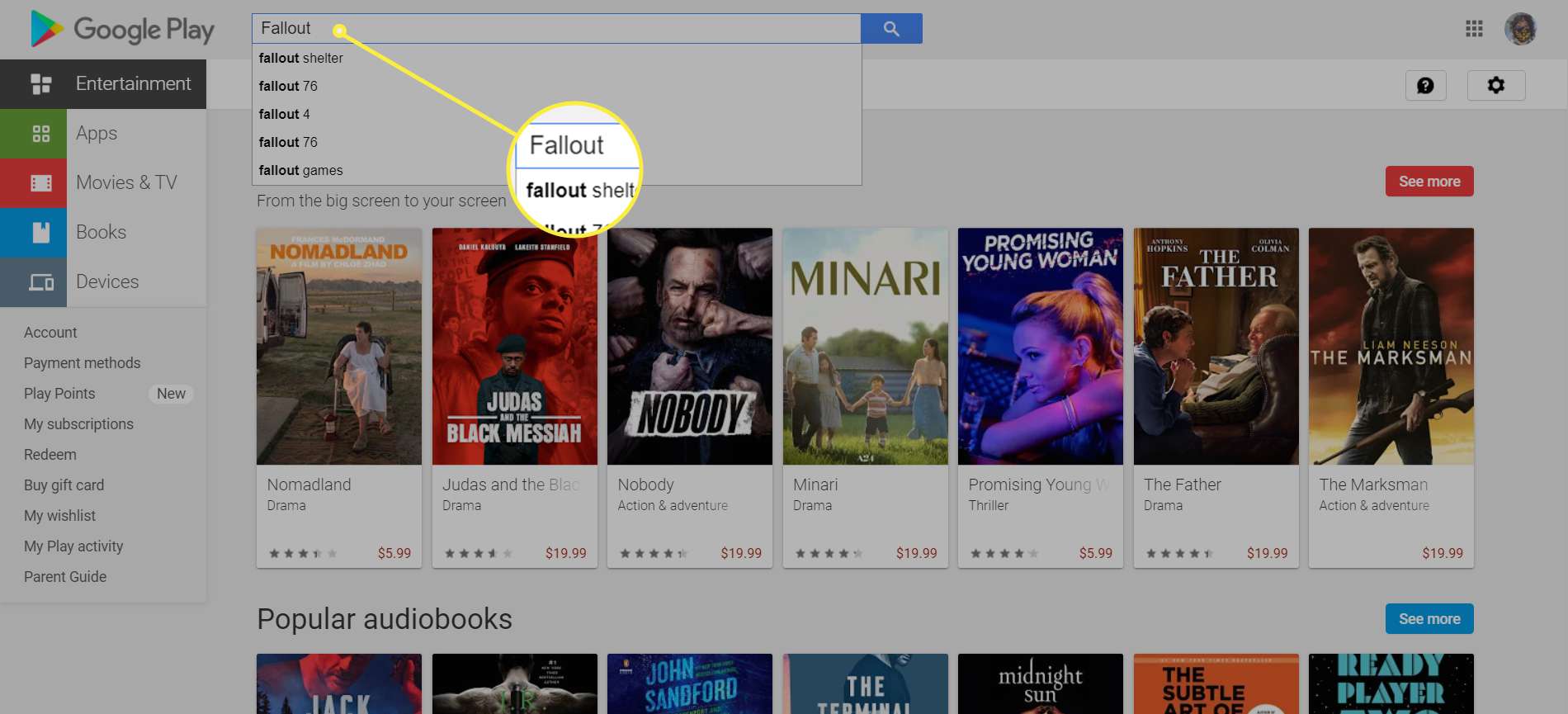
-
Jakmile aplikaci najdete, klikněte na její položku a poté Nainstalujte. Pokud máte k účtu Google propojeno více telefonů Android, zobrazí se seznam chytrých telefonů a tabletů. Vyberte své zařízení; pokud si nejste jisti, co je které, vedle každého z nich je uvedeno „naposledy použité“ datum.
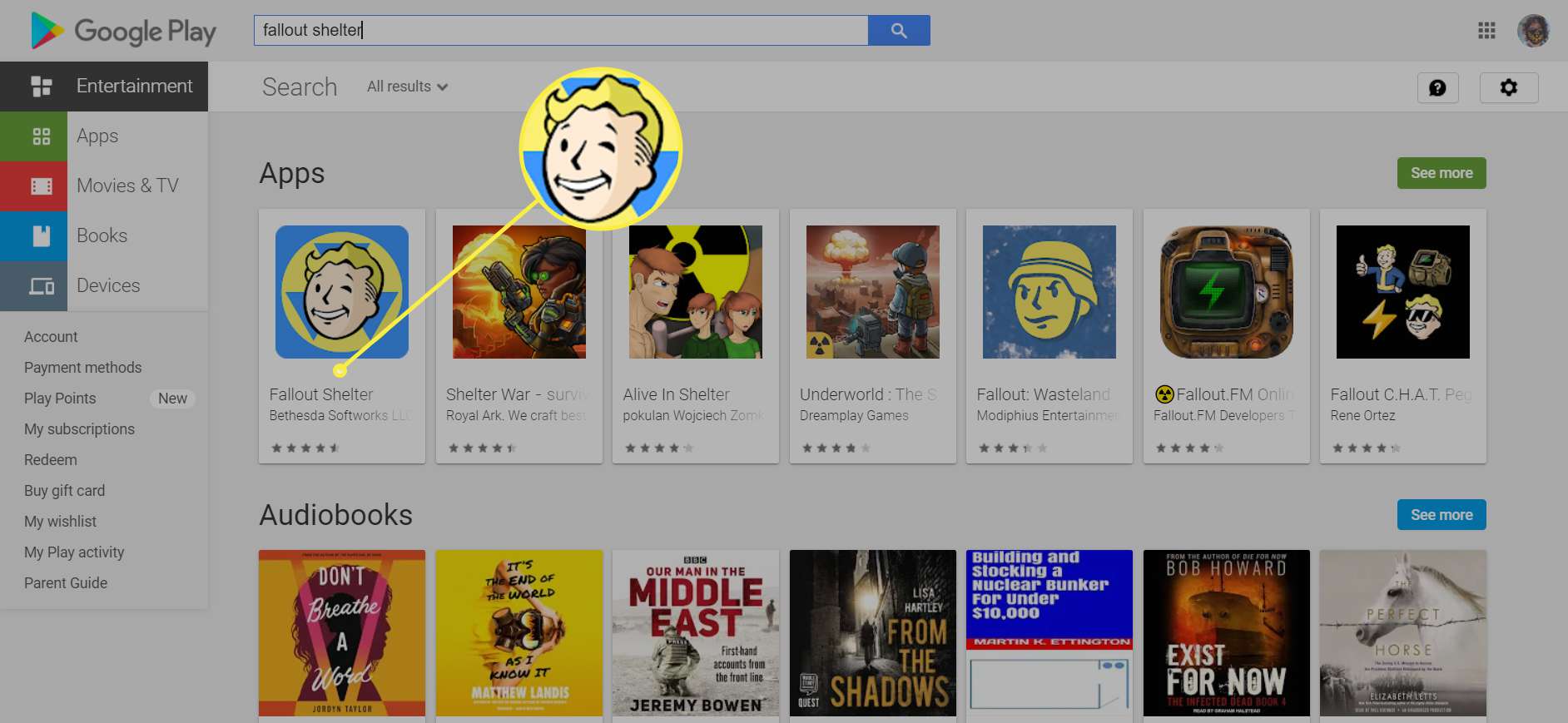
-
Klepněte na Nainstalujte nebo Koupit a aplikace by se měla na vašem zařízení objevit během několika minut.
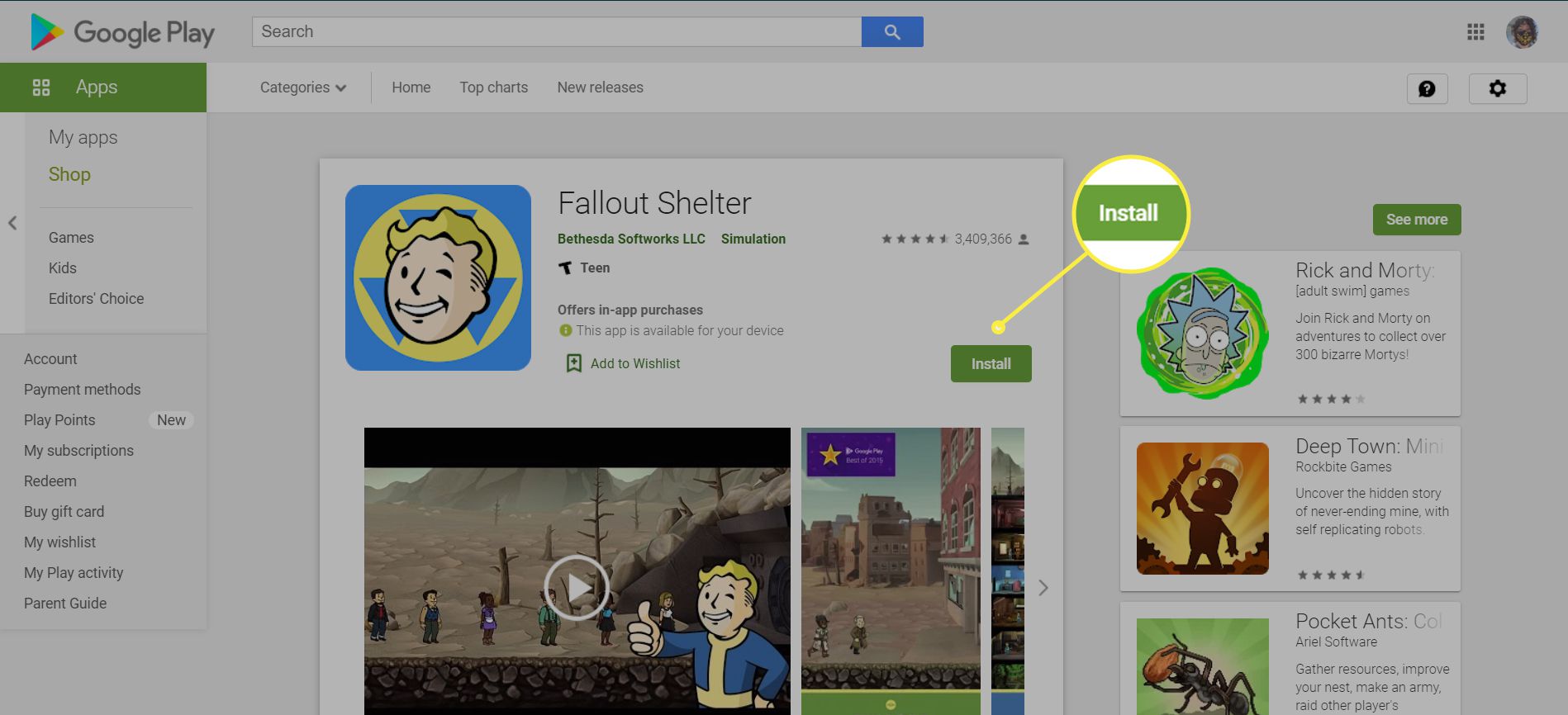
Cena aplikace je na Koupit knoflík.
Jak stahovat aplikace na Amazon Appstore pro Android
Uživatelé systému Android mohou také přistupovat k aplikacím z obchodu Amazon, a to buď ve webovém prohlížeči pro stolní počítače, nebo v aplikaci Amazon AppStore. Zde prodávané aplikace jsou někdy levnější ve srovnání s Google Play nebo dokonce zdarma. Můžete také vydělat coiny pro budoucí nákupy. Pokud nemáte nainstalovaný Amazon AppStore, můžete si jej stáhnout, ale musíte povolit nastavení s názvem Nainstalujte neznámé aplikace.
-
V telefonu otevřete Amazon Appstore.
-
Vyhledejte nebo procházejte požadovanou aplikaci.
-
Klepněte na Dostat nebo tlačítko s cenou za placenou aplikaci.
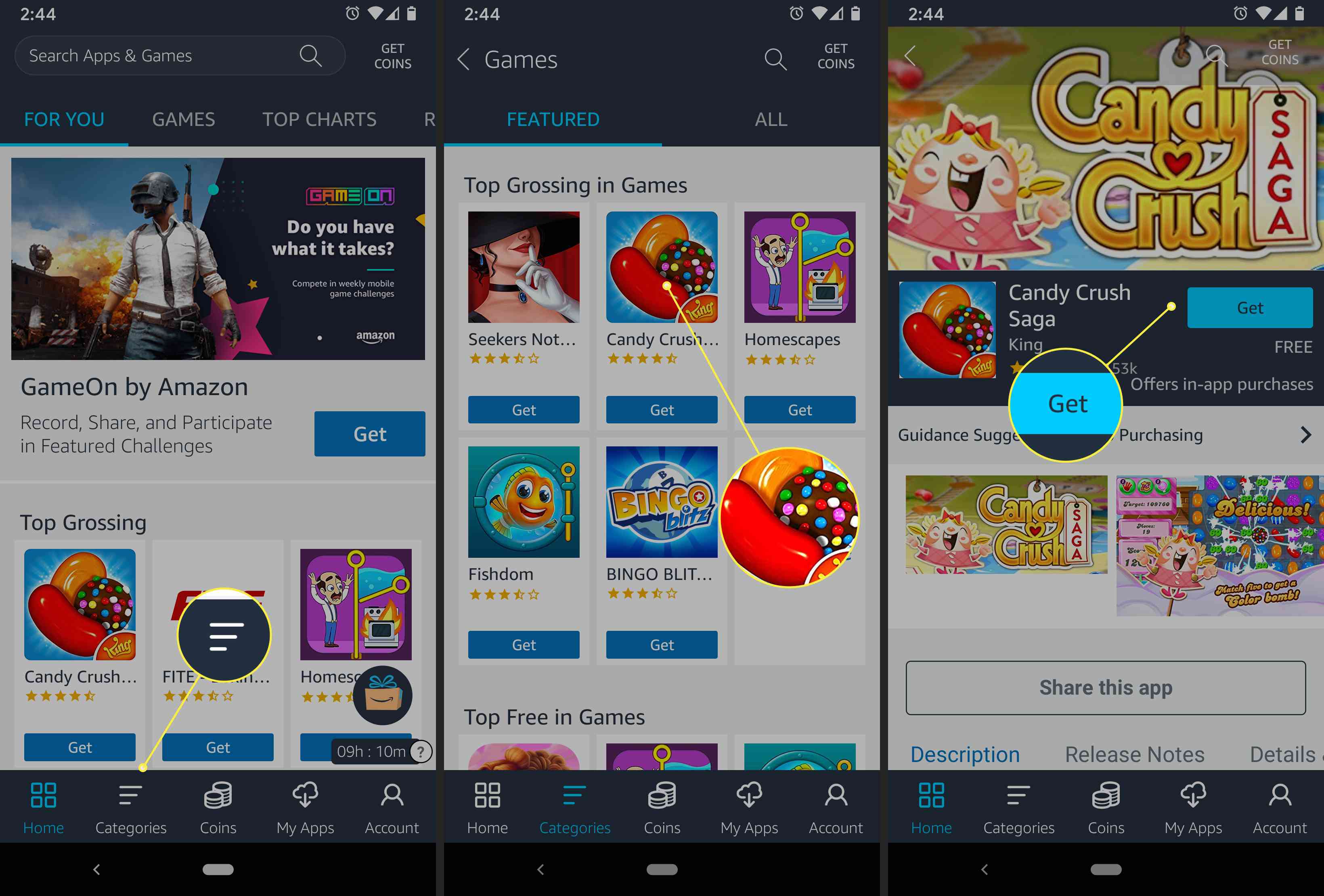
-
Poté klepněte na Stažení na další stránce.
Amazon Appstore pro Android na počítači
Pokud máte na svém smartphonu nebo tabletu Amazon Appstore, můžete si přímo odtud stahovat a nakupovat aplikace. Můžete si také stáhnout Amazon Appstore prostřednictvím svého mobilního prohlížeče na Amazon.com nebo prostřednictvím aplikace Amazon Shopping. Budete muset aplikaci povolit instalaci neznámých aplikací v nastavení, jak je vysvětleno výše.
-
Na webu Amazon klikněte na ikonu nabídky vlevo nahoře (tři vodorovné čáry).
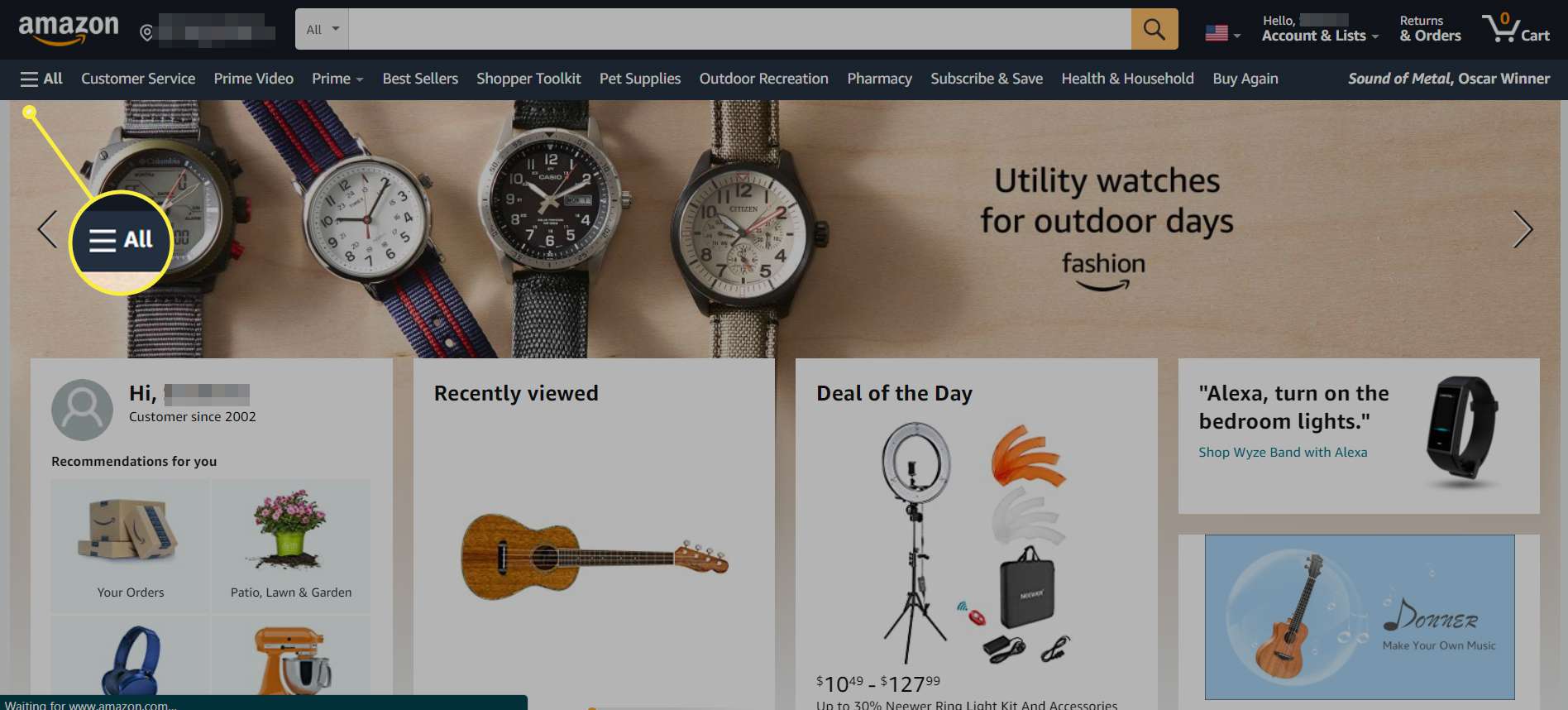
-
Klepněte na Appstore pro Android.
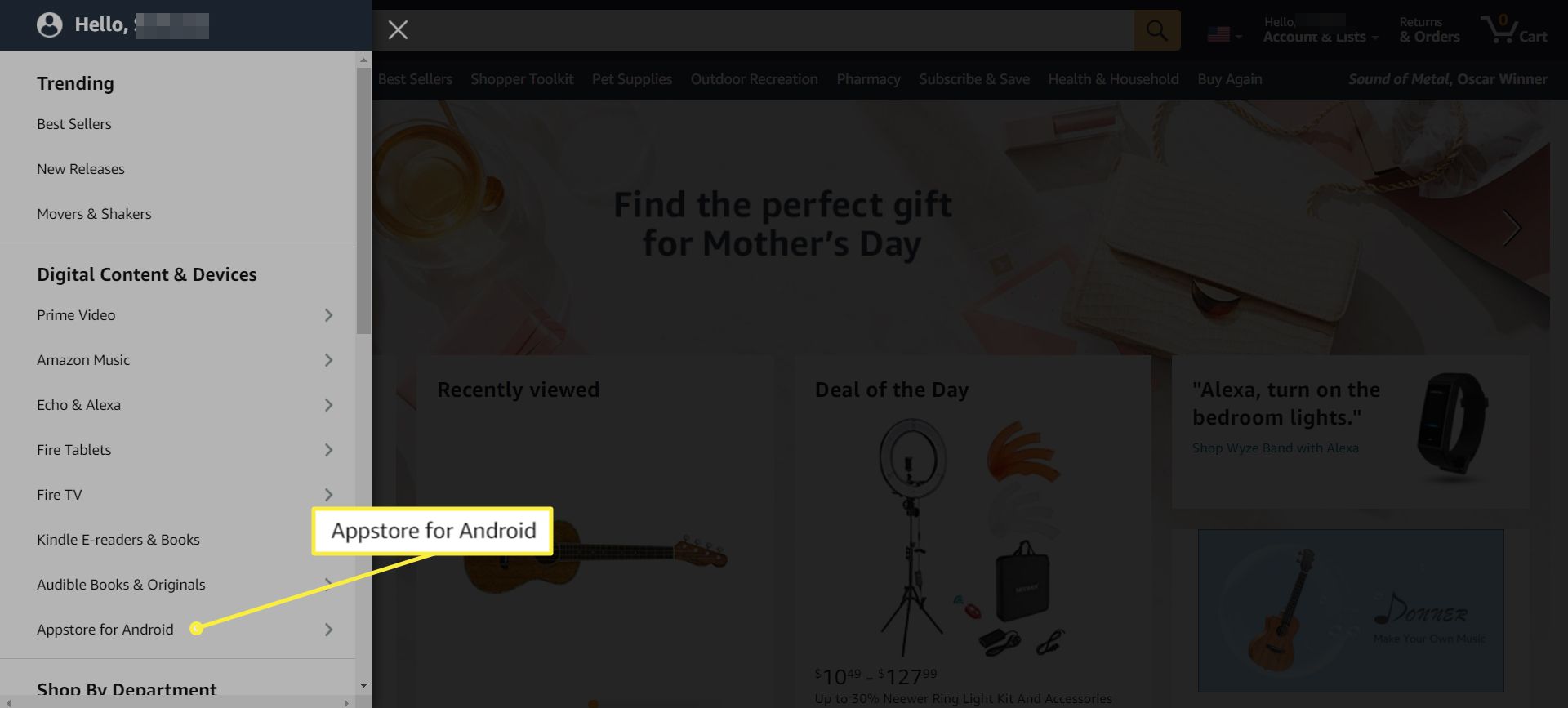
-
Klepněte na Všechny aplikace a hry. (K dispozici je také možnost stáhnout si aplikaci Amazon Appstore.)
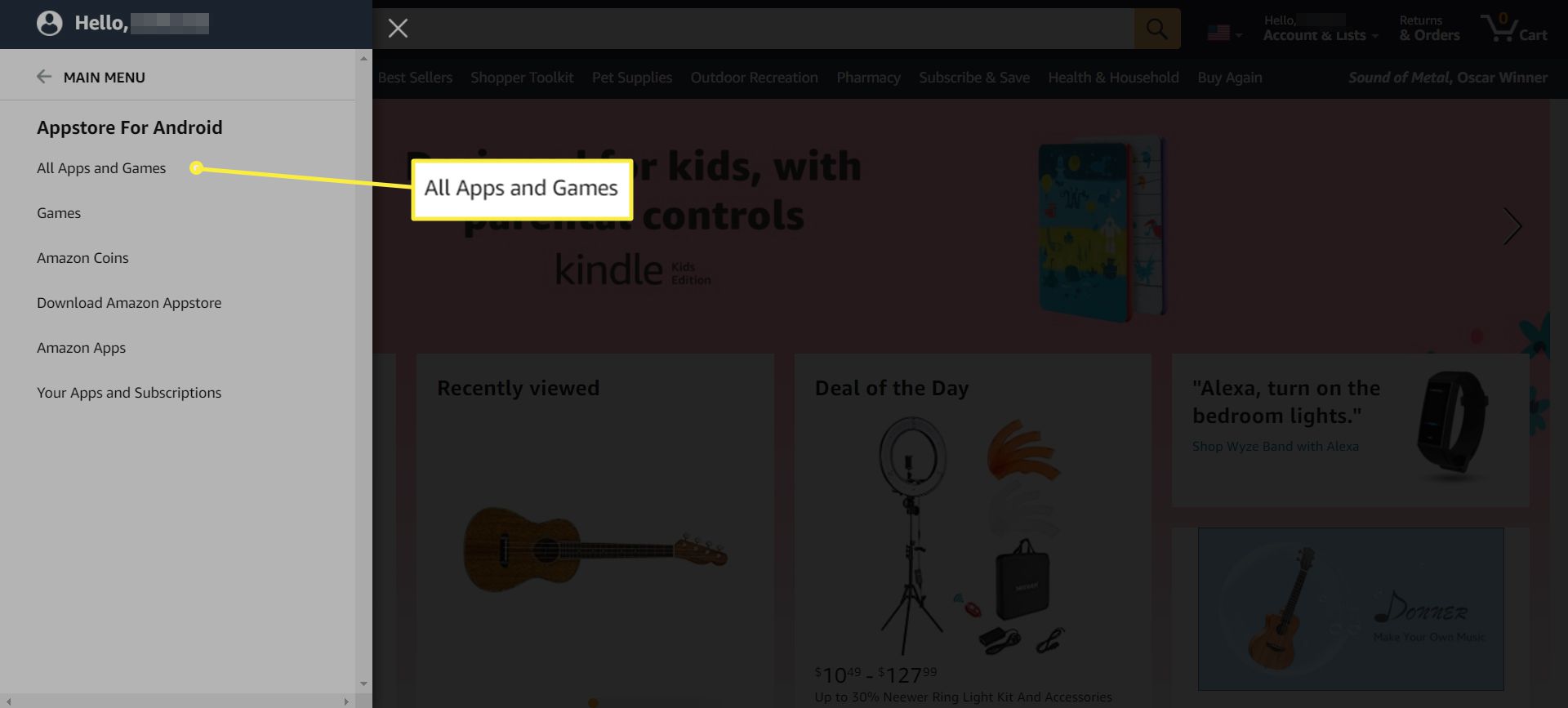
-
Vyhledejte nebo procházejte požadovanou aplikaci a klikněte na její seznam.
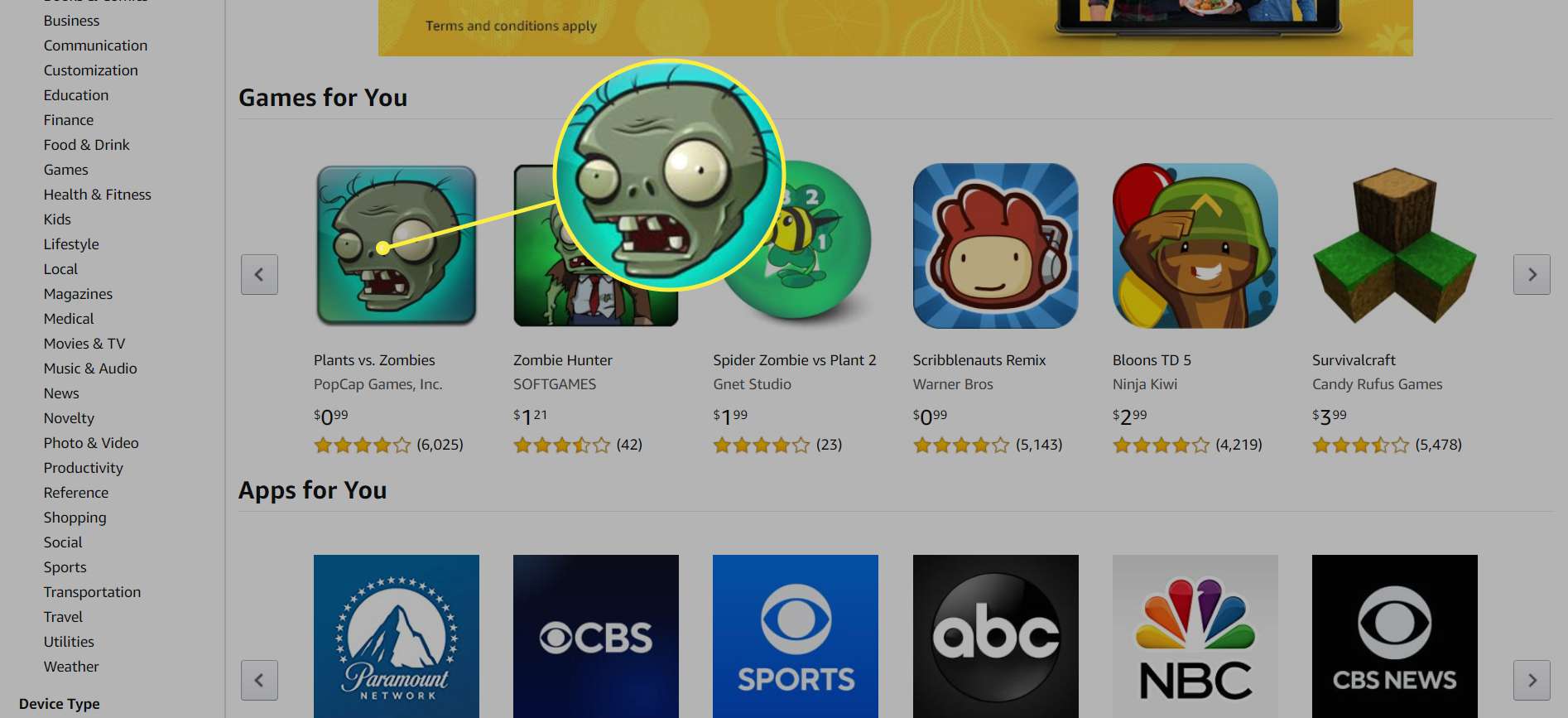
-
Klepněte na Získejte aplikaci (zdarma) nebo Kup nyní (zaplaceno).
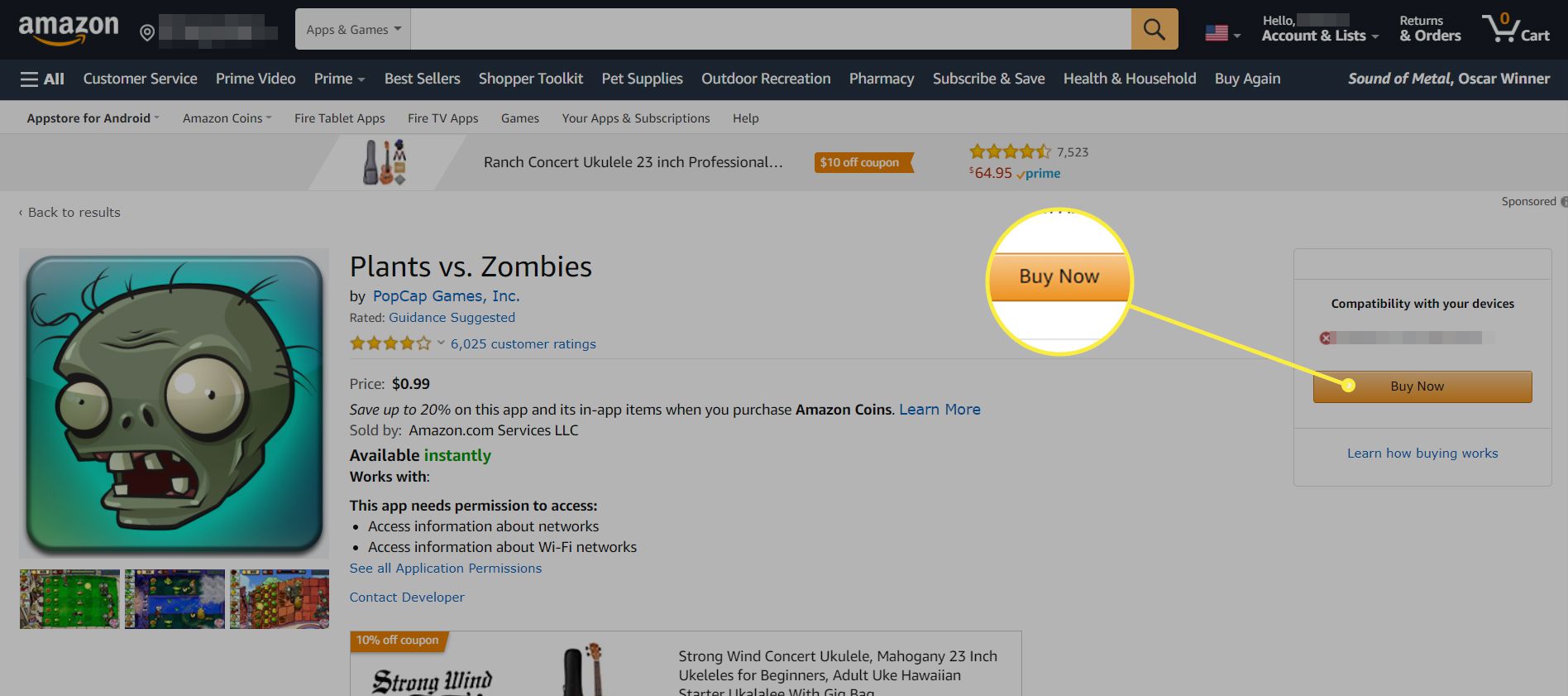
Aplikace Samsung Galaxy pro mobilní zařízení
Obchod Galaxy App je předinstalován na většině zařízení Samsung Galaxy. Zahrnuje exkluzivní aplikace vytvořené pro Samsung (aplikace výslovně vytvořené pro telefony Galaxy), Galaxy Essentials (vybrané aplikace Samsung) a aplikace Samsung DeX. Má také obchod s nálepkami, živé nálepky a písma. Chcete-li získat aplikace od společnosti Samsung, otevřete Galaxy Apps a vyhledejte nebo procházejte požadovanou aplikaci. Klepněte na výpis aplikace a poté Nainstalujte.
Google Play Protect
Jednou z nejdůležitějších věcí, které je třeba zvážit před stažením jakékoli aplikace v systému Android, je zabezpečení. Infikovaný smartphone může stejně jako počítač způsobit problémy s výkonem a narušením soukromí a dokonce způsobit ztrátu dat. V reakci na některé významné bezpečnostní incidenty, které zahrnovaly škodlivé aplikace v Obchodu Play, spustila společnost Google Play Protect, který pravidelně skenuje vaše zařízení na přítomnost malwaru. Ve výchozím nastavení je toto nastavení zapnuto, ale pokud chcete, můžete také spustit ruční skenování.
-
Jít do Nastavení > Bezpečnostní > Google Play Protect.
-
Klepněte na Skenovat.
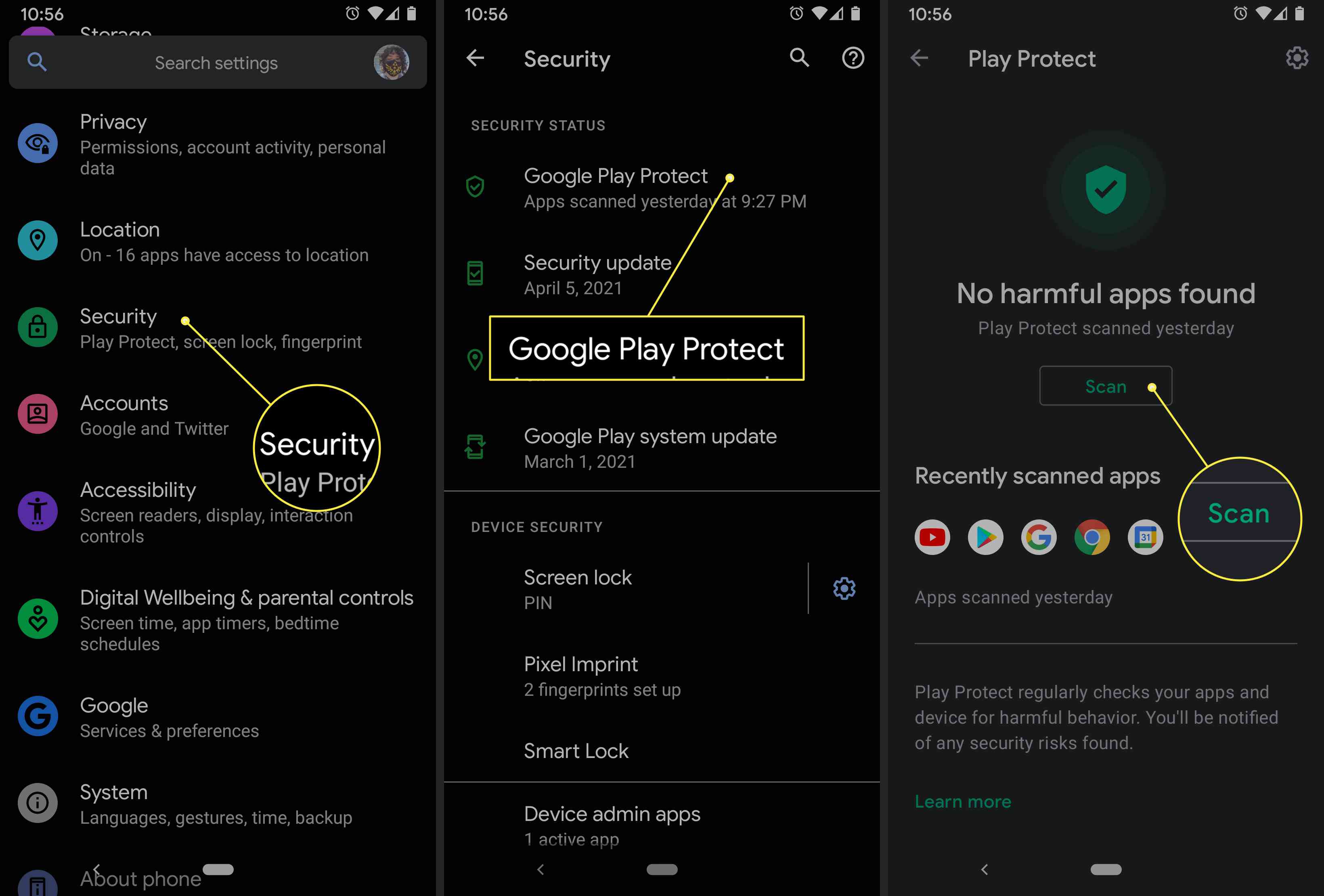
-
Zde také vidíte naposledy zkontrolované aplikace a čas posledního skenování.
Google Play Protect před stažením zkontroluje také aplikace v Obchodu Play.
Stahování aplikací z neznámých zdrojů
Pokud se pokusíte stáhnout aplikaci z jiného místa než Google Play pomocí mobilního prohlížeče nebo jiné aplikace, zobrazí se varování, že vaše zařízení neumožňuje instalaci neznámých aplikací z tohoto zdroje.
-
Jít do Nastavení.
-
Klepněte na Aplikace a oznámení > Pokročilý > Speciální přístup k aplikaci.
-
Klepněte na Nainstalujte neznámé aplikace.
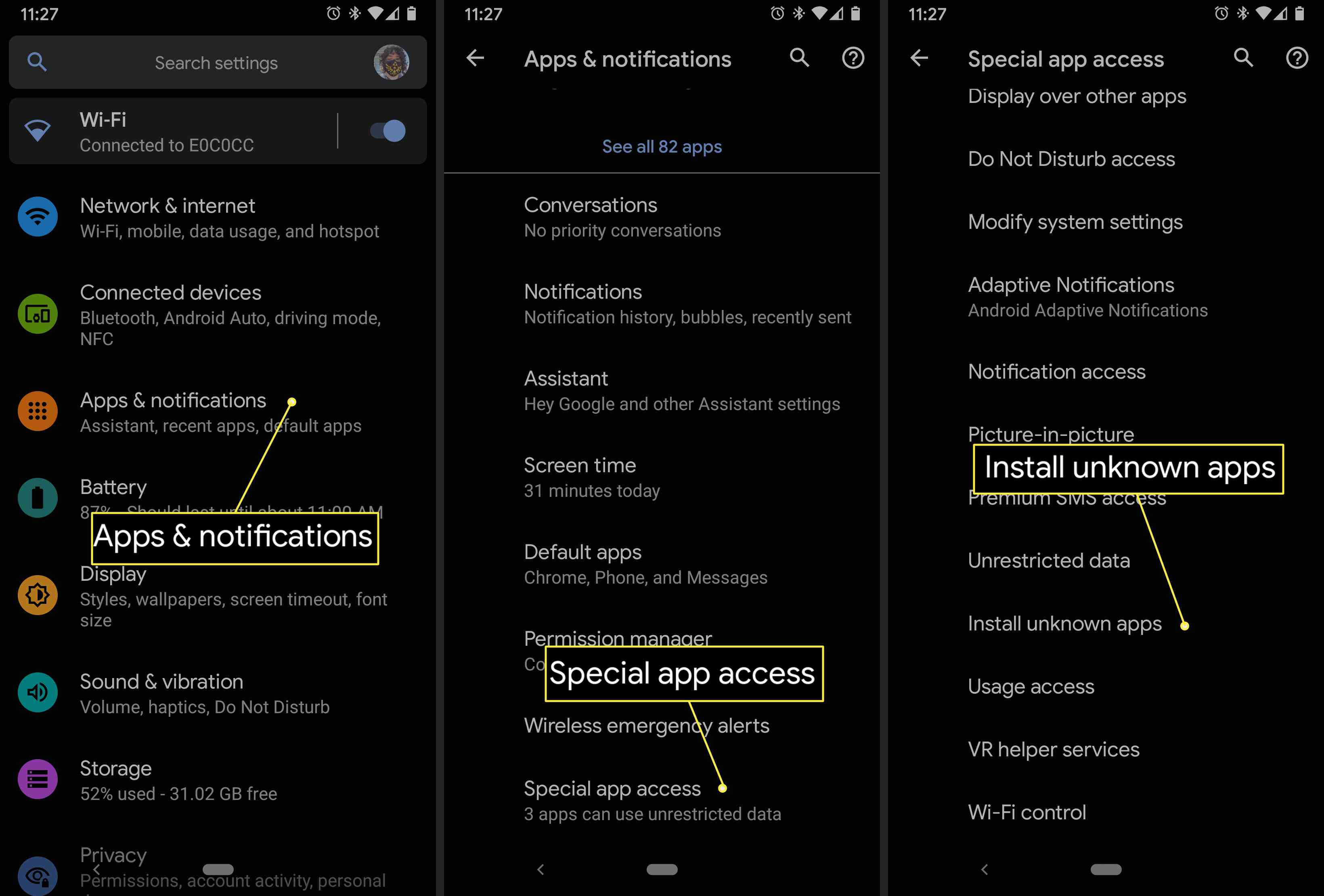
-
Zobrazí se seznam aplikací, které mohou stahovat aplikace, jako je Chrome a další mobilní prohlížeče. Klepnutím na libovolnou aplikaci, kterou používáte, stahujete aplikace a zapínáte je Dovolit z tohoto zdroje.
Dejte si pozor, aby neznámá aplikace mohla ohrozit vaše zařízení. Chcete-li se dále chránit, zapněte Vylepšete detekci škodlivých aplikací v Google Play Protect část nastavení vašeho zařízení.